Szybko usuń prefiksy, takie jak FW / RE z wybranych tematów wiadomości e-mail w programie Outlook
Kutools dla programu Outlook
Podczas odpowiadania na wiadomości lub przesyłania ich dalej w programie Outlook przedrostki takie jak „RE"lub"FW' zostanie automatycznie dodany na początku tematu. Jeśli chcesz usunąć te lub inne określone prefiksy z wielu wybranych e-maili lub ze wszystkich wiadomości w wybranych folderach, Kutools dla programu Outlookusuń Prefiks tematu może skutecznie pomóc w wykonaniu tego zadania z łatwością i szybkością.
Usuń przedrostki, takie jak FW / RE z tematów wiadomości e-mail w programie Outlook
Usuń przedrostki, takie jak FW / RE z tematów wiadomości e-mail w programie Outlook
Aby usunąć wiele prefiksów z wybranych wiadomości lub wiadomości w wybranych folderach, wykonaj następujące czynności:
Usuń przedrostki tematów z wiadomości e-mail w wybranych folderach:
1. Kliknij Kutools > Prefiks tematuzobacz zrzut ekranu:

2, w Usuń prefiks tematu w oknie dialogowym wykonaj następujące operacje:
- Wybierz Teczki z Stosuje się do Sekcja;
- A następnie kliknij Konfigurowanie , aby otworzyć Wybierz folder Okno dialogowe;
- W Wybierz folder w oknie dialogowym zaznacz foldery, z których chcesz usunąć przedrostki tematów, podfoldery zostaną automatycznie wybrane, podczas gdy Włączając podfoldery) pole wyboru zaznaczone;
- Następnie sprawdź Prefiks odpowiedzi (RE :) or Prefiks do przodu (FW :) aby usunąć prefiks RE / FW, możesz jednocześnie wprowadzić konkretny tekst prefiksu, który chcesz usunąć, zaznaczając Zamówienia Indywidualne opcja.
 |
 |
 |
3. Po zakończeniu powyższych ustawień kliknij Ok, a wszystkie określone przedrostki w temacie wybranych folderów zostały usunięte od razu, patrz zrzut ekranu:

Usuń przedrostki tematów z wybranych e-maili:
Jeśli chcesz tylko usunąć przedrostki tematów z niektórych wybranych wiadomości, ta funkcja również może Ci pomóc.
1. Najpierw wybierz e-maile, dla których chcesz usunąć przedrostki tematów, a następnie zastosuj tę funkcję, klikając Kutools > Prefiks tematu. Zobacz zrzut ekranu:

2, w Usuń prefiks tematu w oknie dialogowym wykonaj następujące operacje:
- Wybierz Wybrane wiadomości opcja z Stosuje się do Sekcja;
- Kontrola Prefiks odpowiedzi (RE :) or Prefiks do przodu (FW :) aby usunąć prefiks RE / FW, możesz jednocześnie wprowadzić konkretny tekst prefiksu, który chcesz usunąć, zaznaczając Zamówienia Indywidualne opcja.
- Następnie kliknij Ok aby zamknąć to okno dialogowe, a podany tekst przedrostka został natychmiast usunięty z wybranych tematów wiadomości.
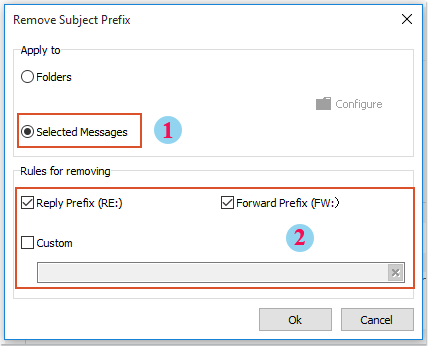
Note: W Zamówienia Indywidualne pole tekstowe, można wpisać tylko jeden określony tekst przedrostka, aby użyć go raz.
Demo: Szybko usuń prefiksy, takie jak FW / RE z wybranych tematów wiadomości e-mail w programie Outlook
Wskazówka: W tym wideo, Kutools została dodana przez Kutools dla programu Outlook. Jeśli potrzebujesz, kliknij tutaj mieć 60-dniowy bezpłatny okres próbny bez ograniczeń!
Najlepsze narzędzia biurowe
Kutools dla programu Outlook - Ponad 100 zaawansowanych funkcji, które usprawnią Twoje perspektywy
🤖 Asystent poczty AI: Natychmiastowe profesjonalne e-maile z magią AI — genialne odpowiedzi jednym kliknięciem, doskonały ton, biegła znajomość wielu języków. Zmień e-mailing bez wysiłku! ...
📧 Automatyzacja poczty e-mail: Poza biurem (dostępne dla POP i IMAP) / Zaplanuj wysyłanie wiadomości e-mail / Automatyczne CC/BCC według reguł podczas wysyłania wiadomości e-mail / Automatyczne przewijanie (Zasady zaawansowane) / Automatyczne dodawanie powitania / Automatycznie dziel wiadomości e-mail od wielu odbiorców na pojedyncze wiadomości ...
📨 Zarządzanie e-mail: Łatwe przywoływanie e-maili / Blokuj oszukańcze wiadomości e-mail według tematów i innych / Usuń zduplikowane wiadomości e-mail / Wiecej opcji / Konsoliduj foldery ...
📁 Załączniki Pro: Zapisz zbiorczo / Odłącz partię / Kompresuj wsadowo / Automatyczne zapisywanie / Automatyczne odłączanie / Automatyczna kompresja ...
🌟 Magia interfejsu: 😊Więcej ładnych i fajnych emotikonów / Zwiększ produktywność programu Outlook dzięki widokom na kartach / Zminimalizuj program Outlook zamiast go zamykać ...
>> Cuda jednym kliknięciem: Odpowiedz wszystkim, dodając przychodzące załączniki / E-maile chroniące przed phishingiem / 🕘Pokaż strefę czasową nadawcy ...
👩🏼🤝👩🏻 Kontakty i kalendarz: Grupowe dodawanie kontaktów z wybranych e-maili / Podziel grupę kontaktów na pojedyncze grupy / Usuń przypomnienia o urodzinach ...
O Cechy 100 Poczekaj na eksplorację! Kliknij tutaj, aby dowiedzieć się więcej.

